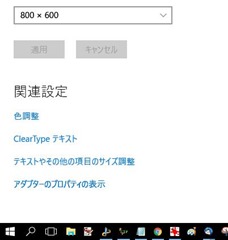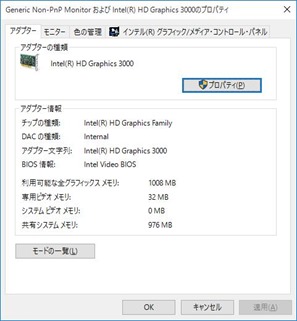昔使っていたwindows xp機、久しぶりに起動させたところ、システムメニューやノートパッドで開く文書が文字化けする。
原因→システムローケールが中国語になっていたためと判明。
このXPには、中国語のソフトをダウンロード・インストールしていたことがあった。
本機のXPは、win2000からのバージョンアップ Windows xp-pro 32ビット 導入した中国ソフトは、PPTV、QQなど。
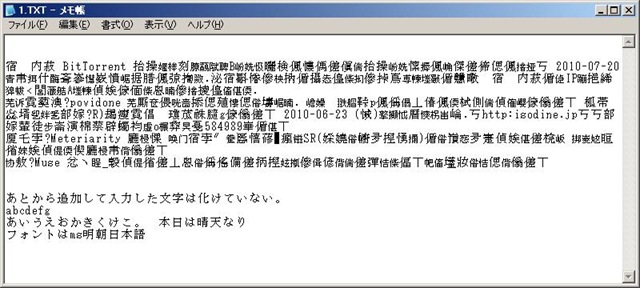
ノートパッドで開いたテキスト文書
このテキスト文書は他機で作成したもの。 本機で追加した文字は普通に表示している。
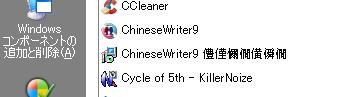
文字化け後に導入したソフトウエアの日本語部分も文字化けしている。
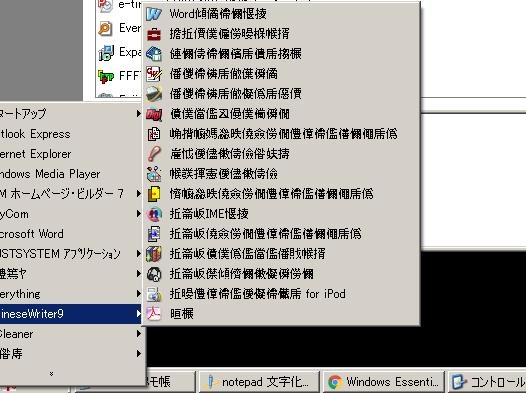
地域のオプションは日本語、FEP設定から中国語を除いても同様。
導入したと思われる中国のソフトウエアを削除しても同様。

本日は晴天なり。 という文面のテキスト
他のパソコンのノートパッドで作成した文書。 文字化けしてる。 フォントを変えても文字化け字体h変わらない。
もしかすると、中国のパソコンで日本のメールなどを読むとこうなるのか。
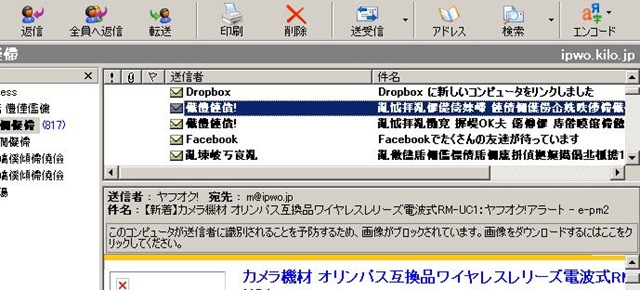
メール(outlook express)で確認すると、受信件名では読めるものと読めないものがある。
ただし開いた文章は文字化けしていない。
送信では、文字化けしていない。 (受信側で確認)
解決策
・Microsoft AppLocale Utilityを導入
https://www.microsoft.com/ja-jp/download/details.aspx?id=13209からダウンロード

Microsoft AppLocale Utility 日本語版 apploc.msi
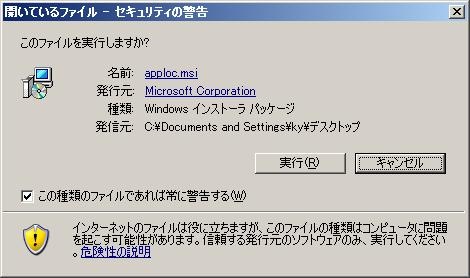
Microsoft AppLocale Utility をインストールする。 apploc.msiをダブルクリック

導入されたapplocaleを実行。
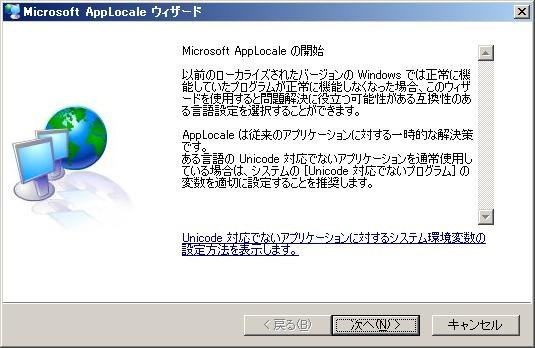
AppLocaleの開始
![メモ帳を指定[4] メモ帳を指定[4]](https://it.ipwo.jp/wp-content/uploads/2016/01/4_thumb.jpg)
メモ帳を指定 (ノートパッドのアイコンをドラッグ&ドロップ)
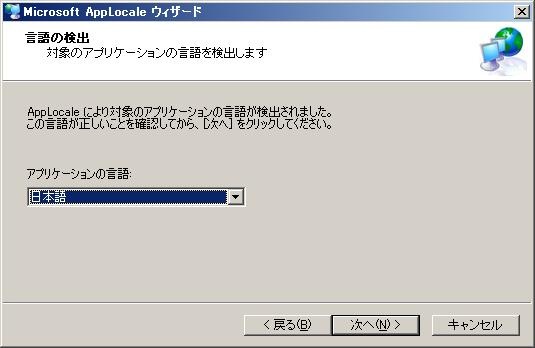
日本語のまま次へ
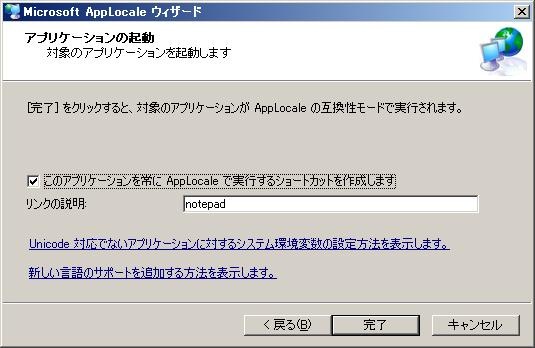
常にAppLocaleで実行するにチェックを入れると、リンクの説明ボックスに notepad と表示された。

Appぉかぇ
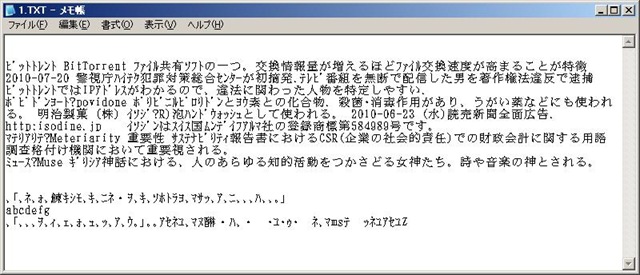
最初の文字化けするテキスト文書を読ませると、文字化けしていた部分が読めるようになった。
ただし、逆に新たに入力した部分が文字化けした。
この読めるようになったテキスト文書をunicodeまたはUTF-8で保存すると、通常のノートパッドで開いても文字化けしないようになった。

unicodeになった後にinstallした「窓の手」は、メニュータグが文字化けしている。
これを AppLocaleで経由で実行すると文字化けしない。
![窓の森[4] 窓の森[4]](https://it.ipwo.jp/wp-content/uploads/2016/01/4_thumb-1.jpg)
メニュータグが正常表示。
これらのことから、このXPでは一部がunicodeで設定されているようだ。
いまさらxpではあるけれど、文字コードの理解を深める参考になった。
その後、文字化けの原因は、システムローケールが中国語になっていたためと判明。
これを日本語に戻して、正常になった。 ただし、中国設定にしていた際にインストールしたソフト、作成したテキストは文字化けのままであった。 ソフトは再インストールした。
日本語へ戻す手順
コントロールパネル⇒地域と言語のオプション

![地域と言語のオプション[5] 地域と言語のオプション[5]](https://it.ipwo.jp/wp-content/uploads/2016/01/5_thumb.jpg)
「地域と言語のオプション」内の詳細設定タブを開く。
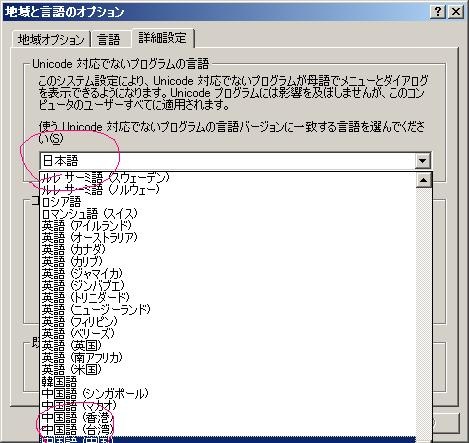
中国語になっていたので、日本語に設定。
これで、システムの文字コードがユニコードからshift-jis になるようだ。
参考サイト
Windows XP Professional の多言語オプションの比較:https://technet.microsoft.com/ja-jp/library/bb457045.aspx
文字化けを解決する―Windows:https://csm.hakurakuryo.org/first/first3.htm
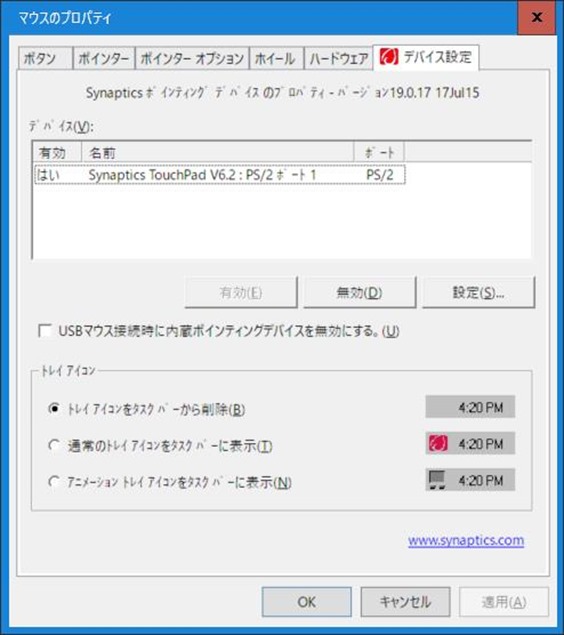
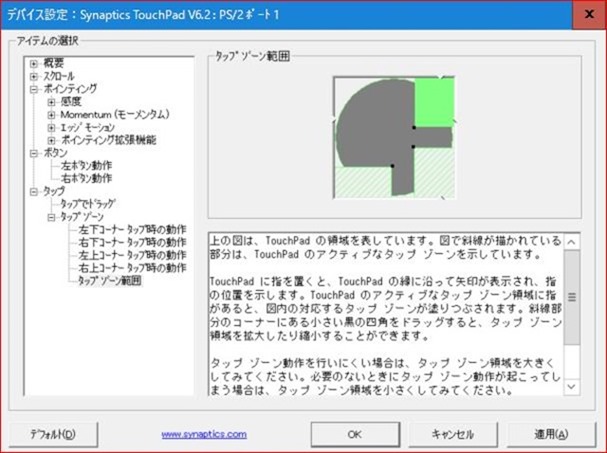

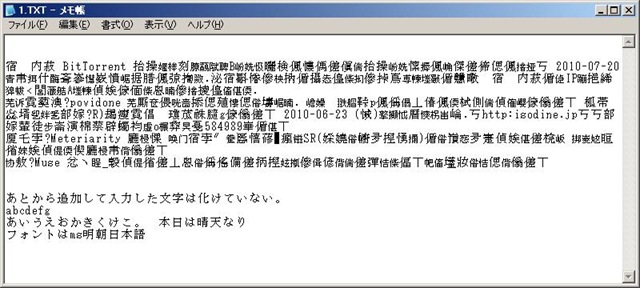
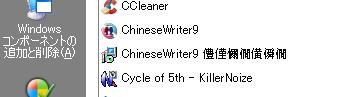
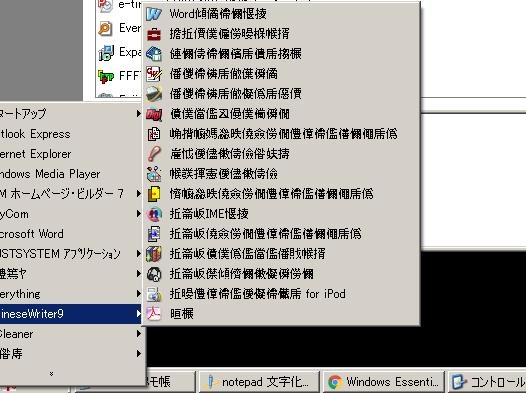

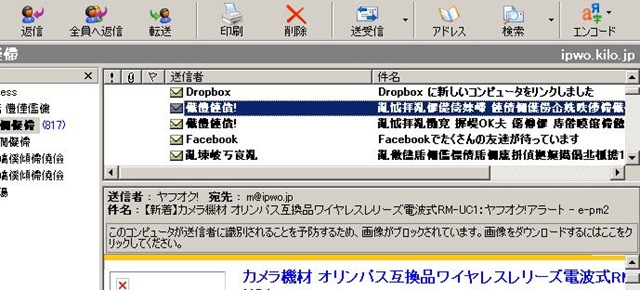

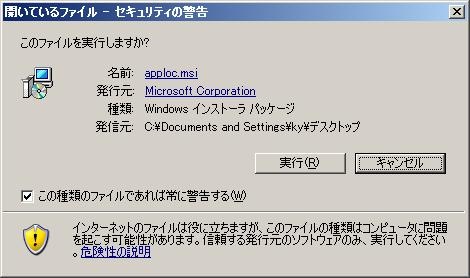

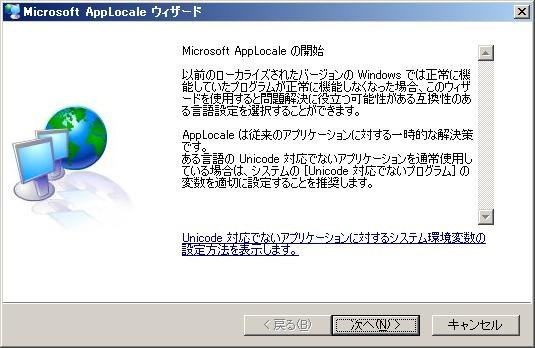
![メモ帳を指定[4] メモ帳を指定[4]](https://it.ipwo.jp/wp-content/uploads/2016/01/4_thumb.jpg)
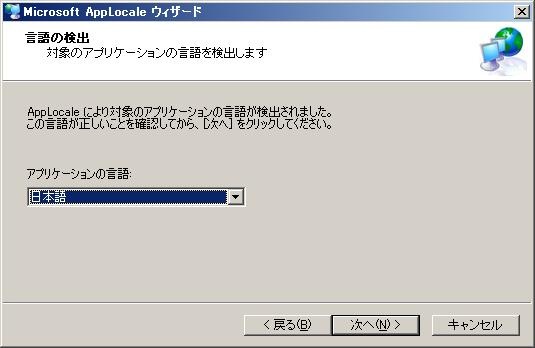
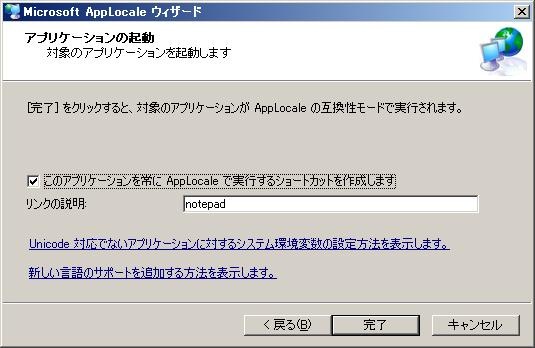

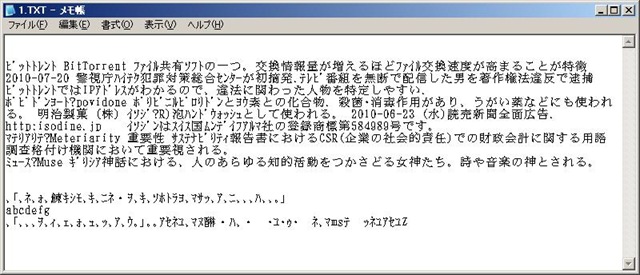

![窓の森[4] 窓の森[4]](https://it.ipwo.jp/wp-content/uploads/2016/01/4_thumb-1.jpg)

![地域と言語のオプション[5] 地域と言語のオプション[5]](https://it.ipwo.jp/wp-content/uploads/2016/01/5_thumb.jpg)
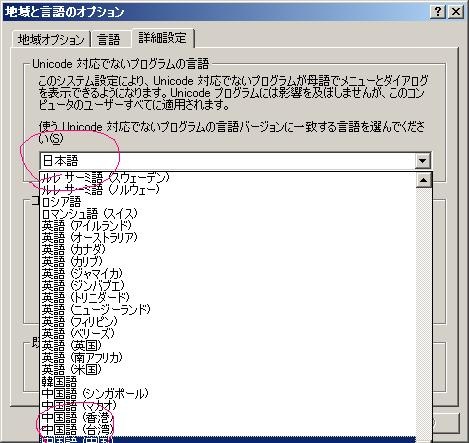
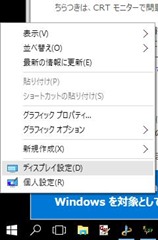
![ディスプレー設定[4] ディスプレー設定[4]](https://it.ipwo.jp/wp-content/uploads/2015/10/4_thumb.jpg)